2025年9月16日、iPhone 17シリーズの発売に合わせて最新版「iOS 26」がリリースされました。今回からナンバリングは西暦に変更されたので、iOS 18の次は“19”ではなく“26”となります。果たして、iOS 26は何がどのように変わったのか? 最新機能や変更点などをまとめて紹介しましょう。
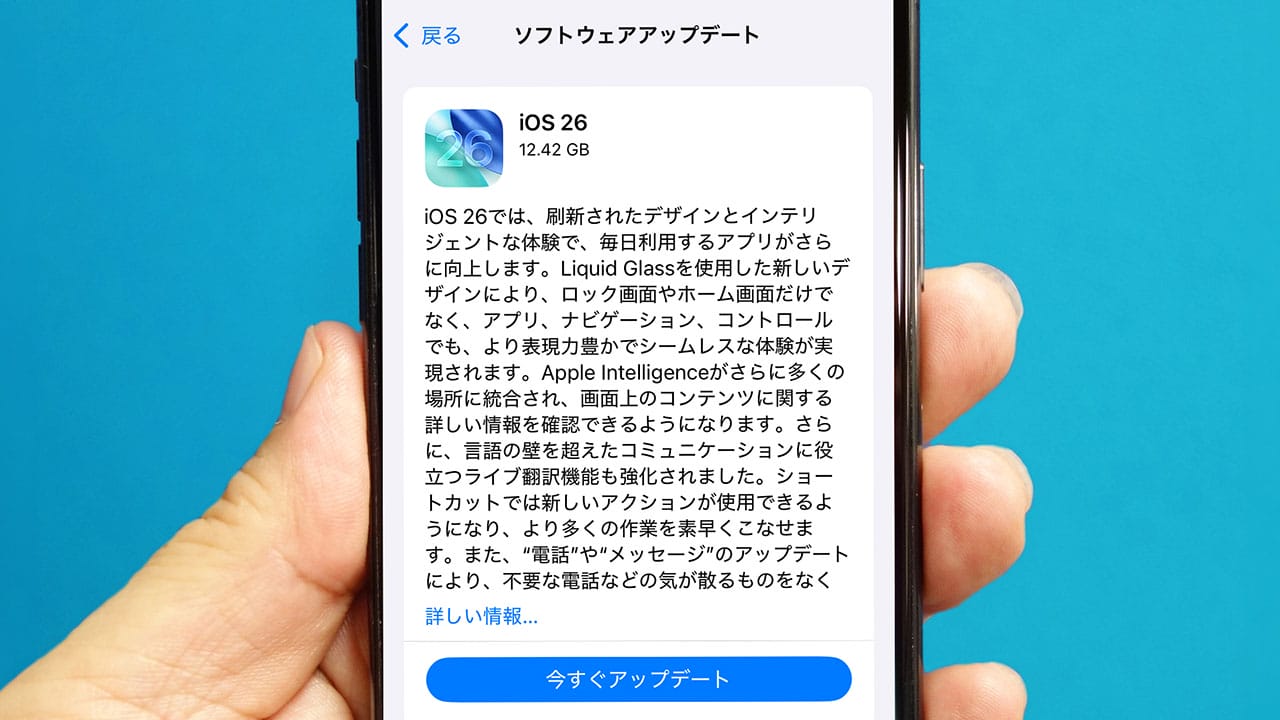
「iOS 26」アップデートは12GB以上の大容量!
まず、今回のiOS 26は「A13 Bionic」チップを搭載するモデルが対象です。対応機種はiPhone 11やiPhone SE(第2世代)以降で、iPhone XS/XS Max/XRは非対応です。
iOS 26は年に1回のメジャーアップデートなので、さまざまな新機能が搭載されているため、筆者のiPhone 16(iOS 18.7からの更新)では、容量は12.42GBに達しました。64GBモデルでは空き容量にも注意が必要になりますね。
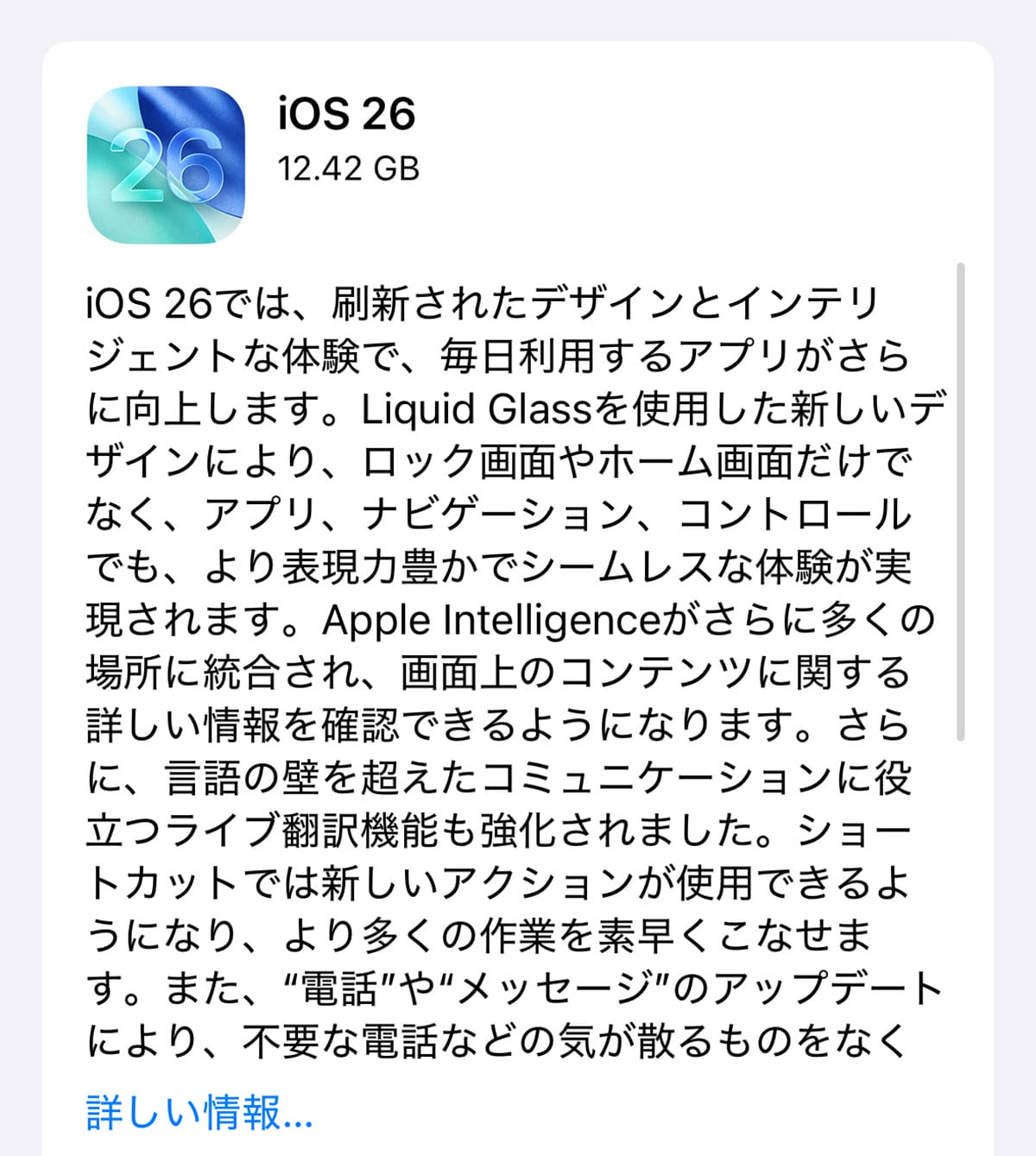
また、メジャーアップデートの場合は、通常のアップデートと違い時間もかかりますし、手順が少しだけ複雑です。
iOS 26のアップデートを実行するには、まず、iPhoneの設定から「一般」をタップし、「ソフトウェアアップデート」を選択しましょう。
ちなみに、iOS 18の最新版は「18.7」なので、様子見の人はそのままでも大丈夫ですが、画面下に「iOS 26にアップグレード」が表示されているので、これをタップするとアップデートが始まります。
ちなみに、このアップデート作業は機種によっては30分近くかかる場合もあります。できるだけ、充電ケーブルを接続して行ったほうがいいでしょう。
iOS 26アップデートを適用する手順
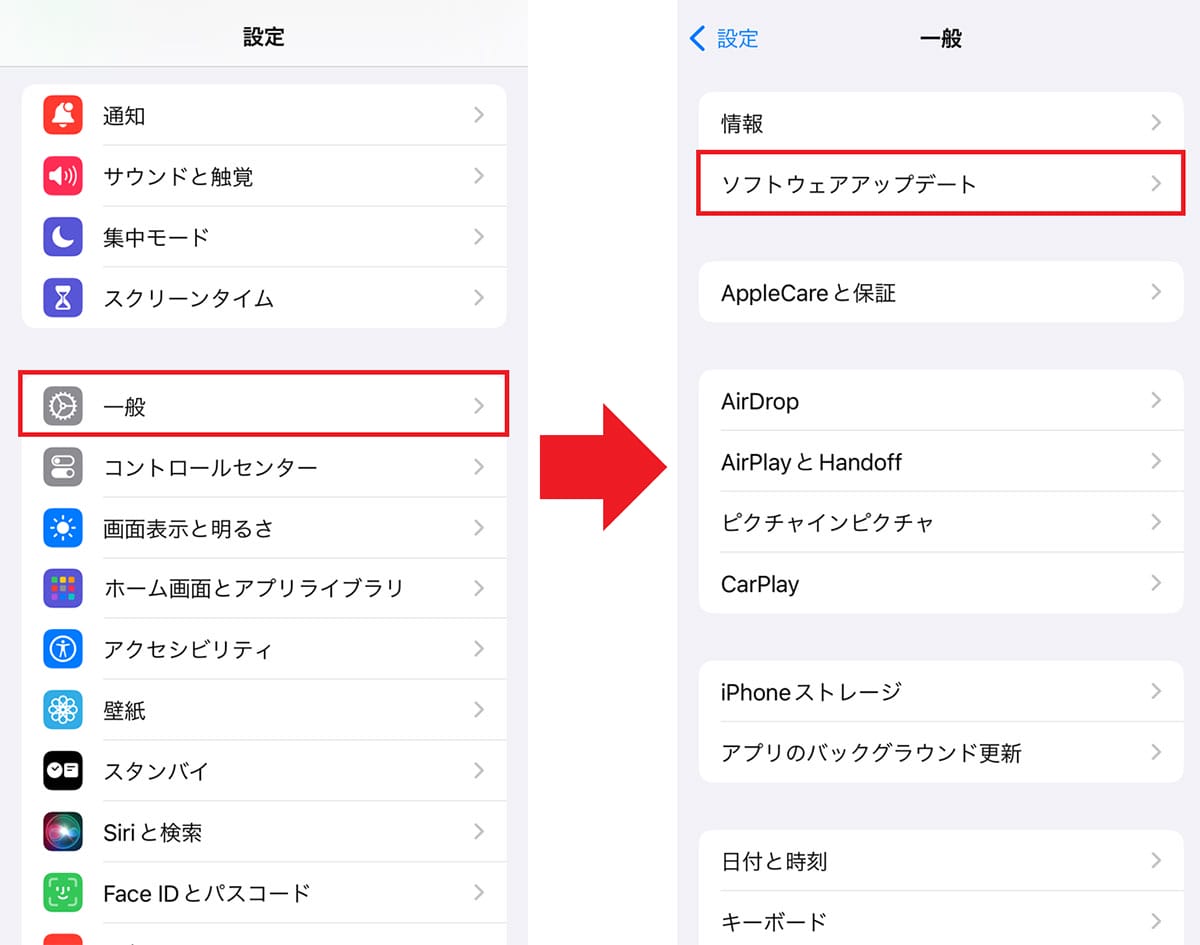
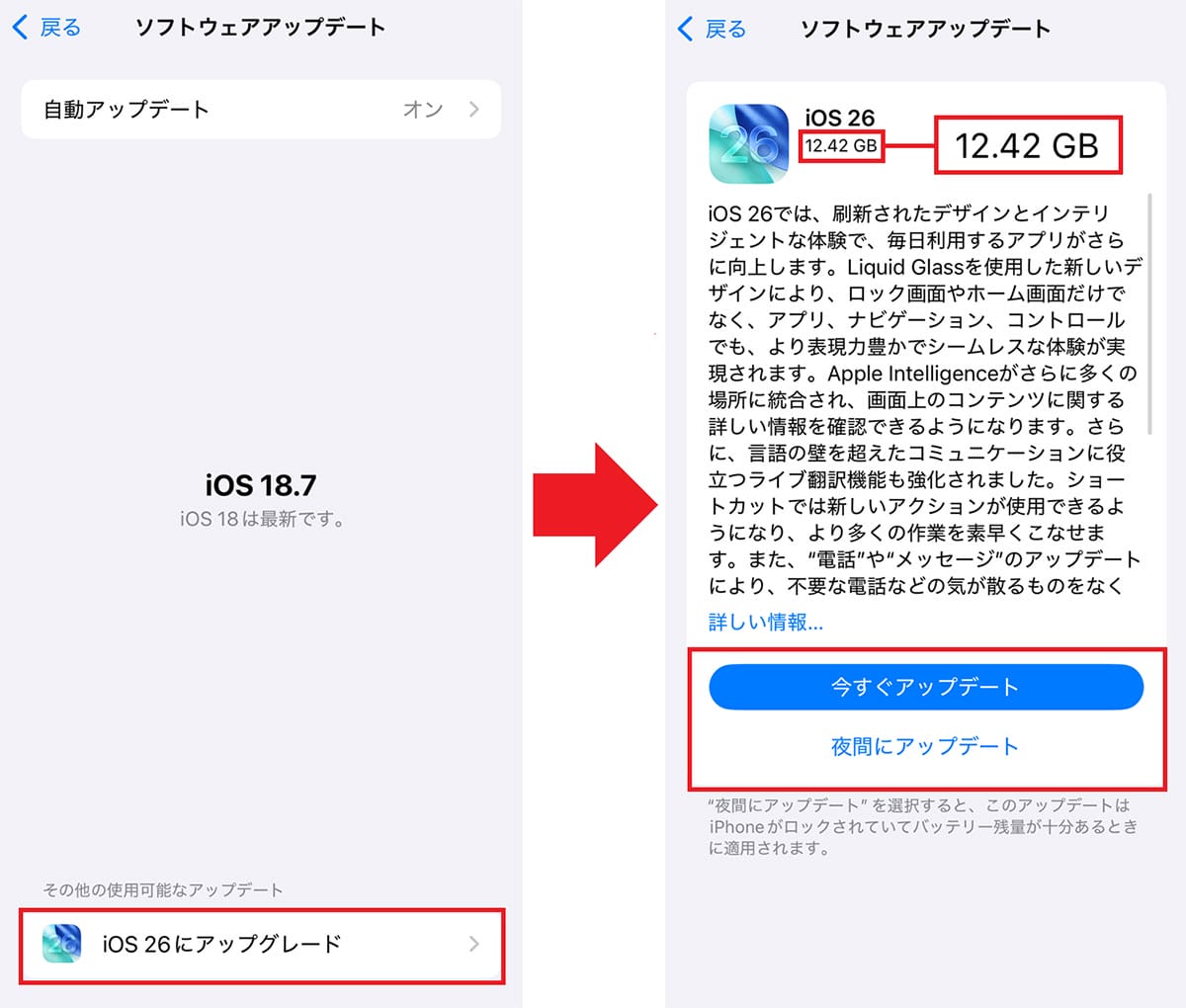
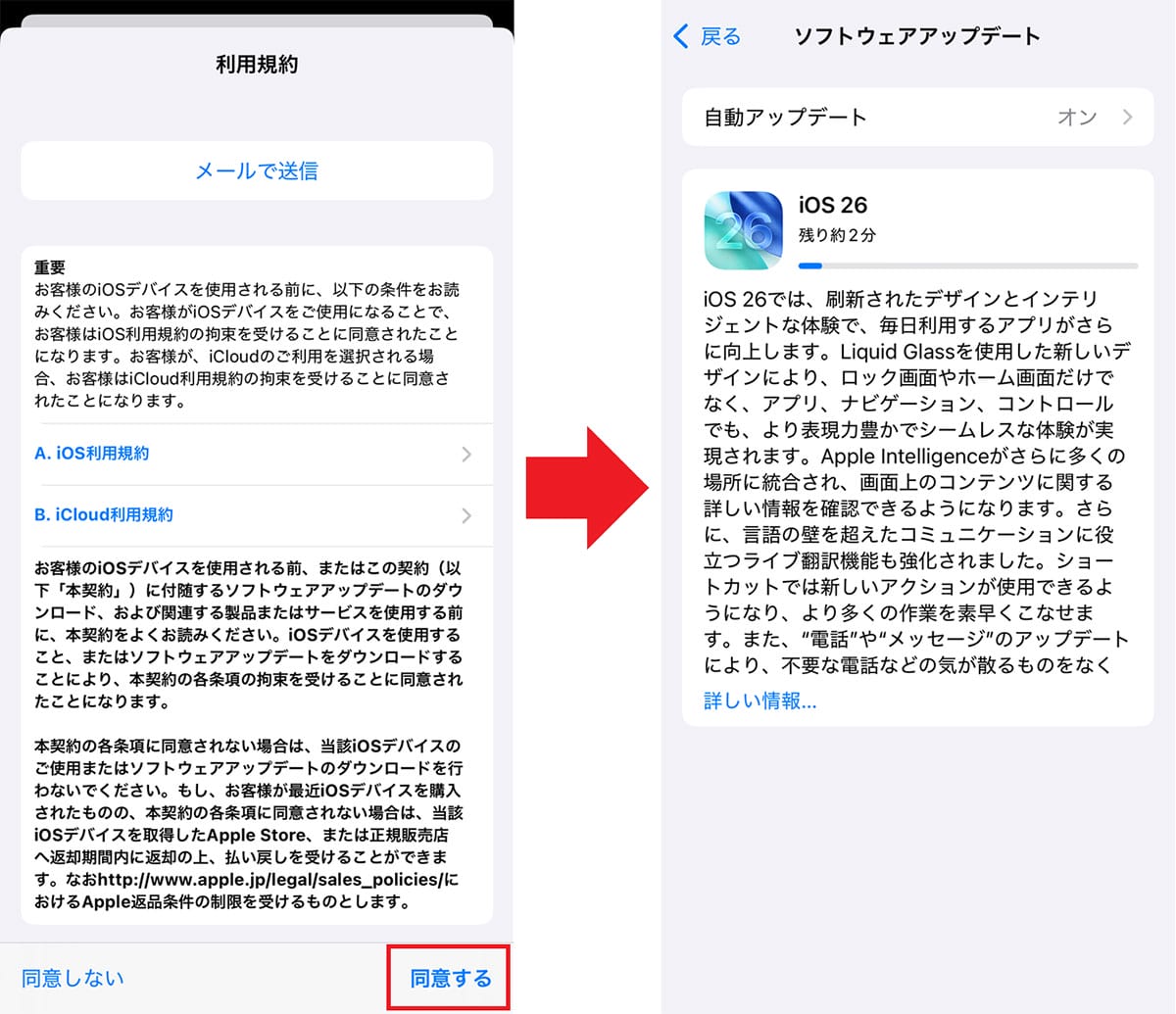
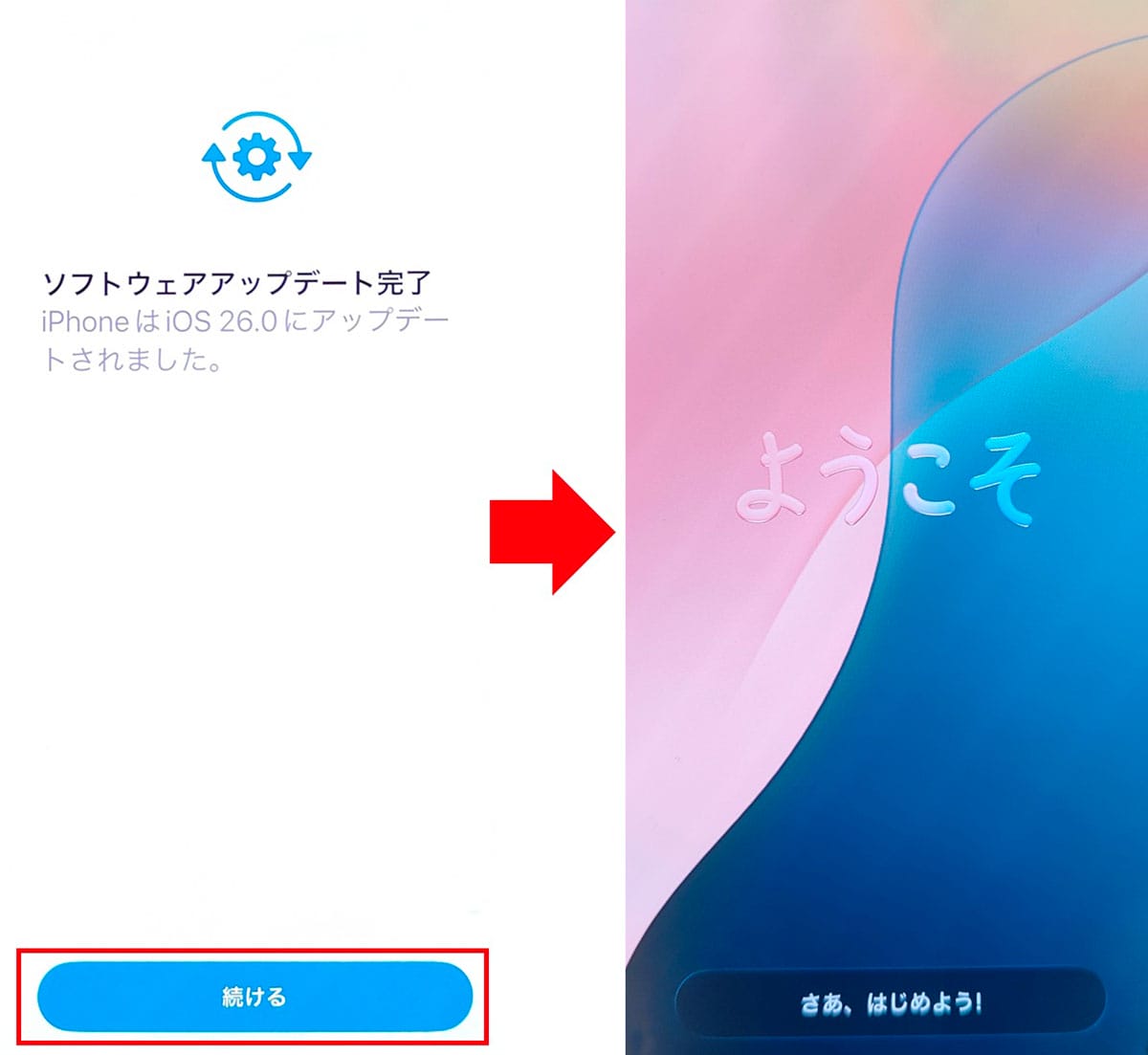
【1】画面全体が新感覚の「Liquid Glass」デザインに!
iOS 26の特徴は、何といっても半透明の「Liquid Glass(リキッド・グラス)」デザインであること。たとえば、コントロールセンターを表示すると、ガラスの板のような表現になっています。
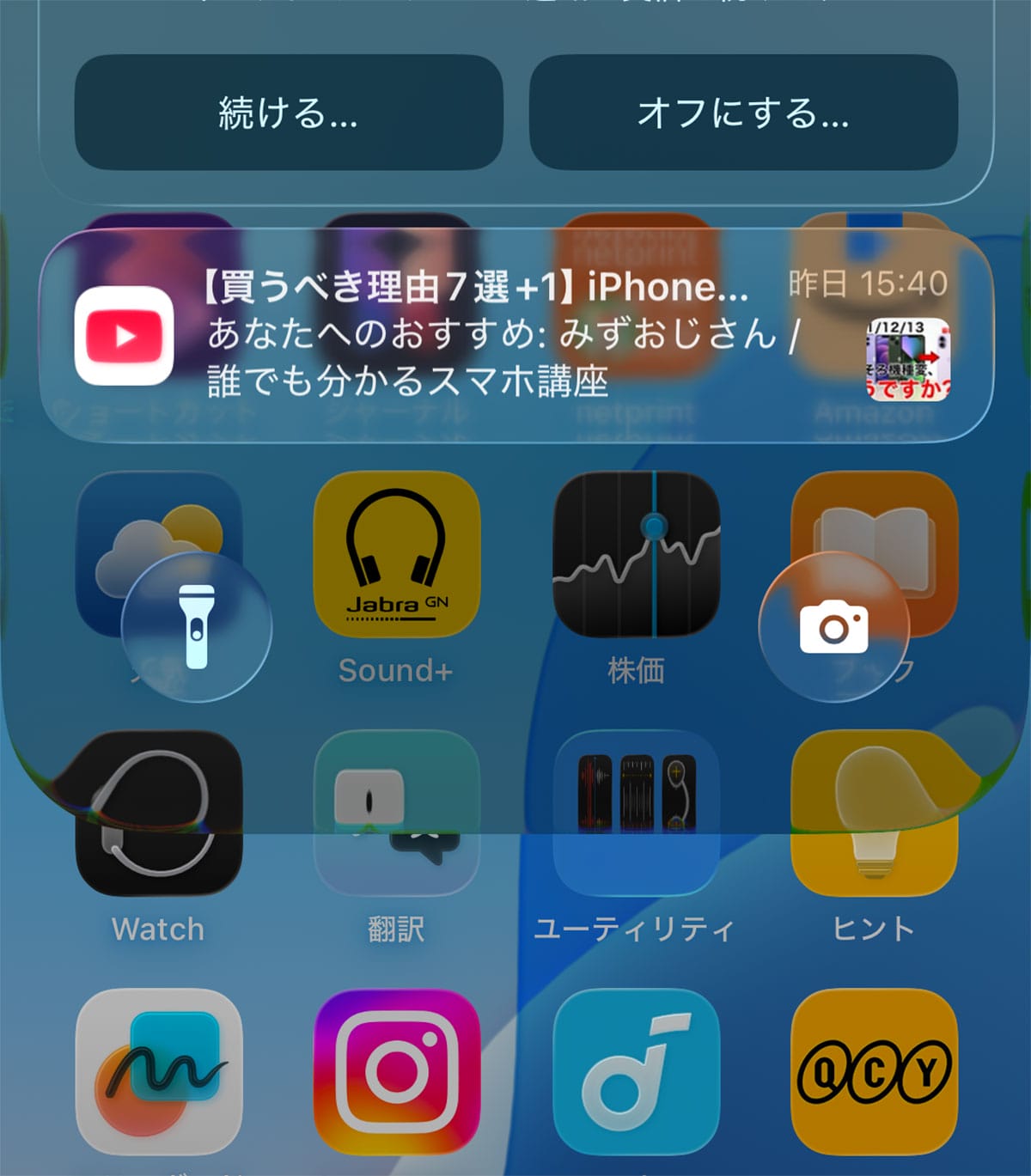
また、ホーム画面のアイコンのカスタマイズには、新たに「クリア」が追加されました。これで、iPhoneのアイコンをすべて透明にすることができるんですね。あまり実用的ではありませんが、一度試してみると面白いでしょう。
アイコンを透明にする手順
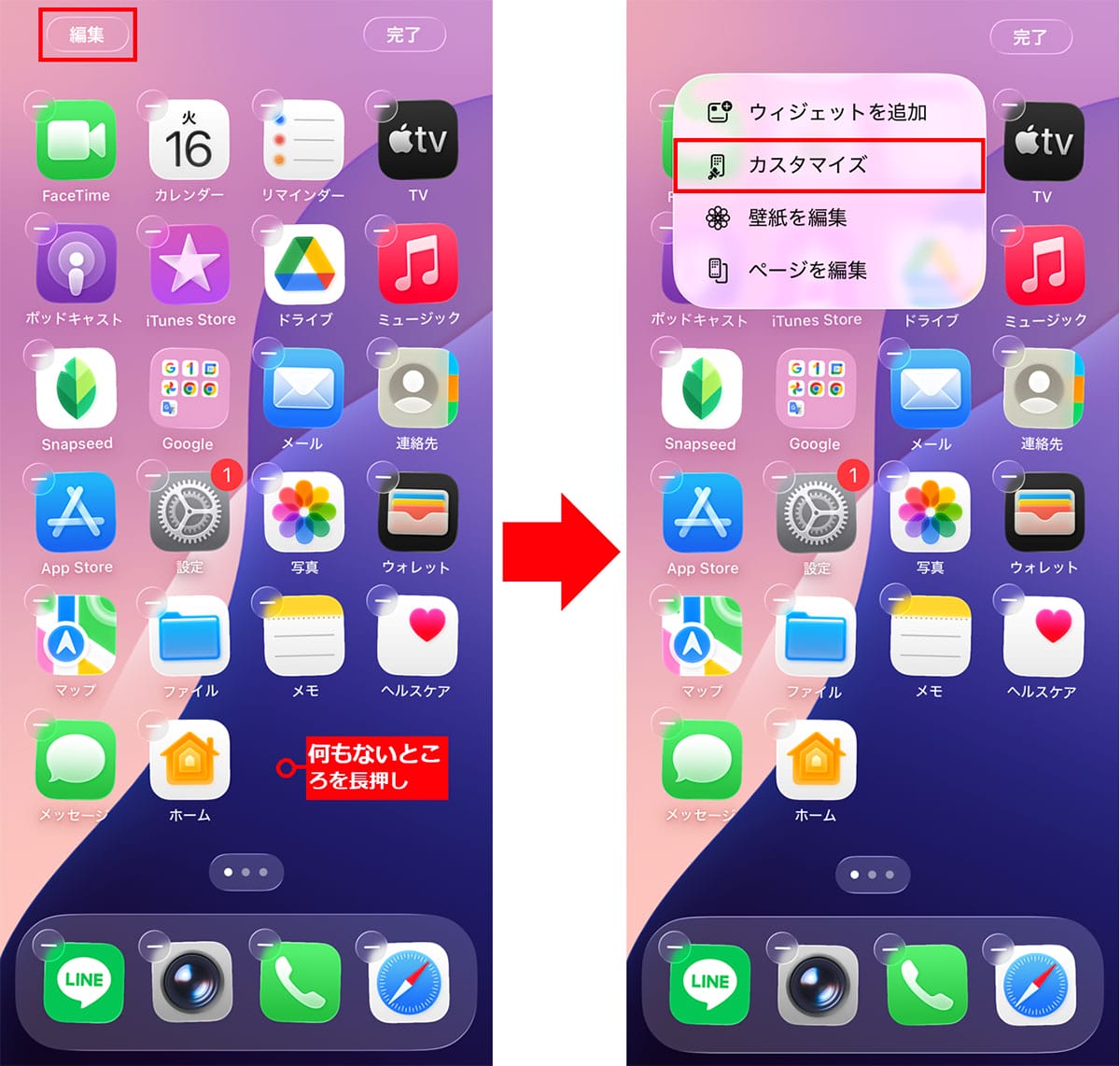
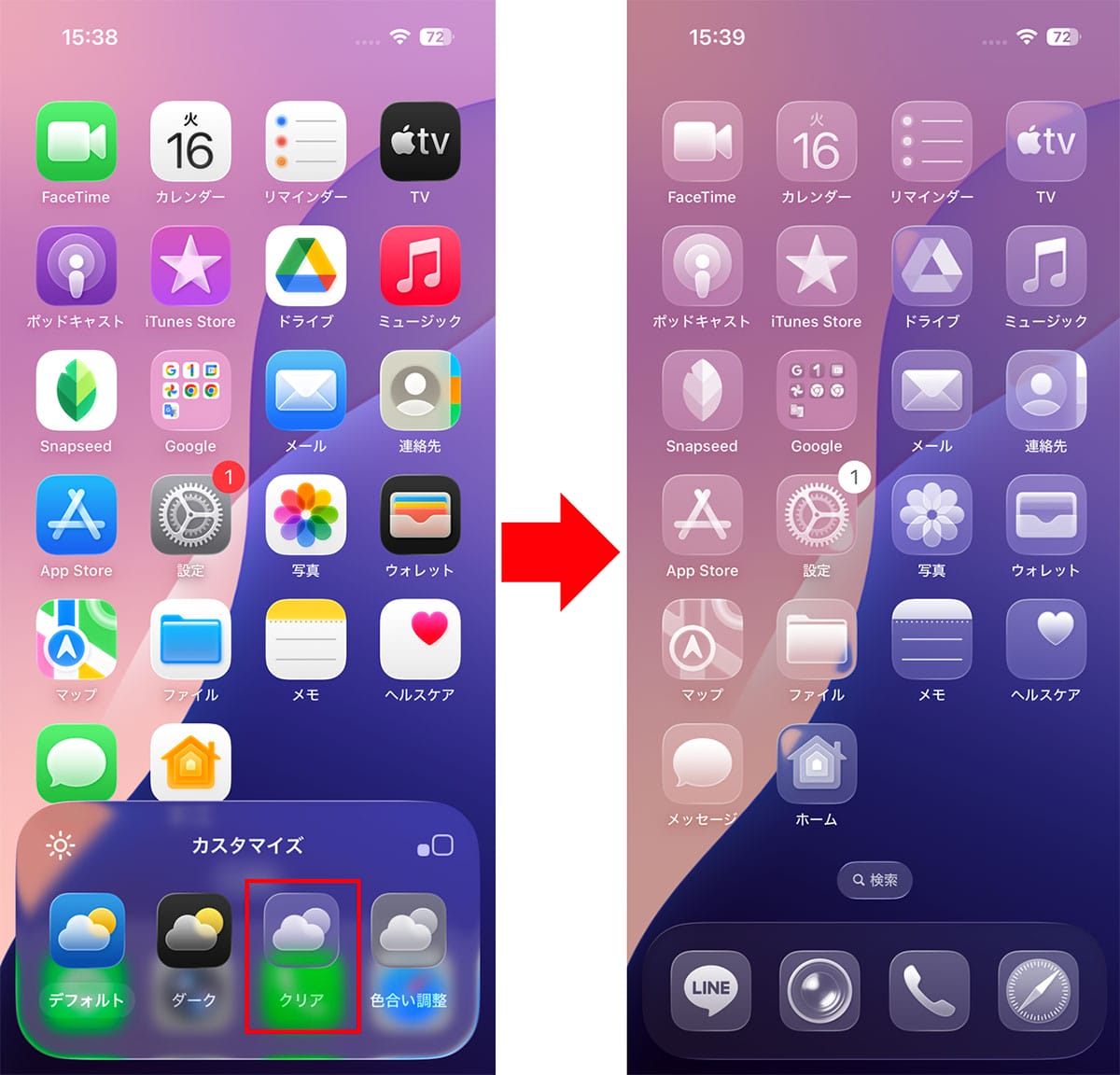
【2】「Visual Intelligence」で物の検索が超便利に!
次に、AppleのAI機能「Apple Intelligence(アップル・インテリジェンス)」も進化しており、「リアルタイム翻訳」「Visual Intelligence(ビジュアル・インテリジェンス)検索」「迷惑通話対策」などが利用できます。
たとえば、iPhone本体の右下にある「カメラコントロール」ボタンを長押しすると、通常のカメラとは違う「Visual Intelligence」が起動します(カメラコントロールがない機種もあります)。
このVisual Intelligenceで調べたいものを撮影すると、シャッターボタンの左右にメニューが表示されますが、右の「検索」をタップすれば、Webサイトで被写体が何なのかを検索してくれますし、左の「質問」をタップするとChatGPTが被写体の説明をしてくれます。
すでに、Androidには「Googleレンズ」がありますが、同じような機能がようやくiPhoneでも実装されたというわけですね。
Visual Intelligenceを使う手順

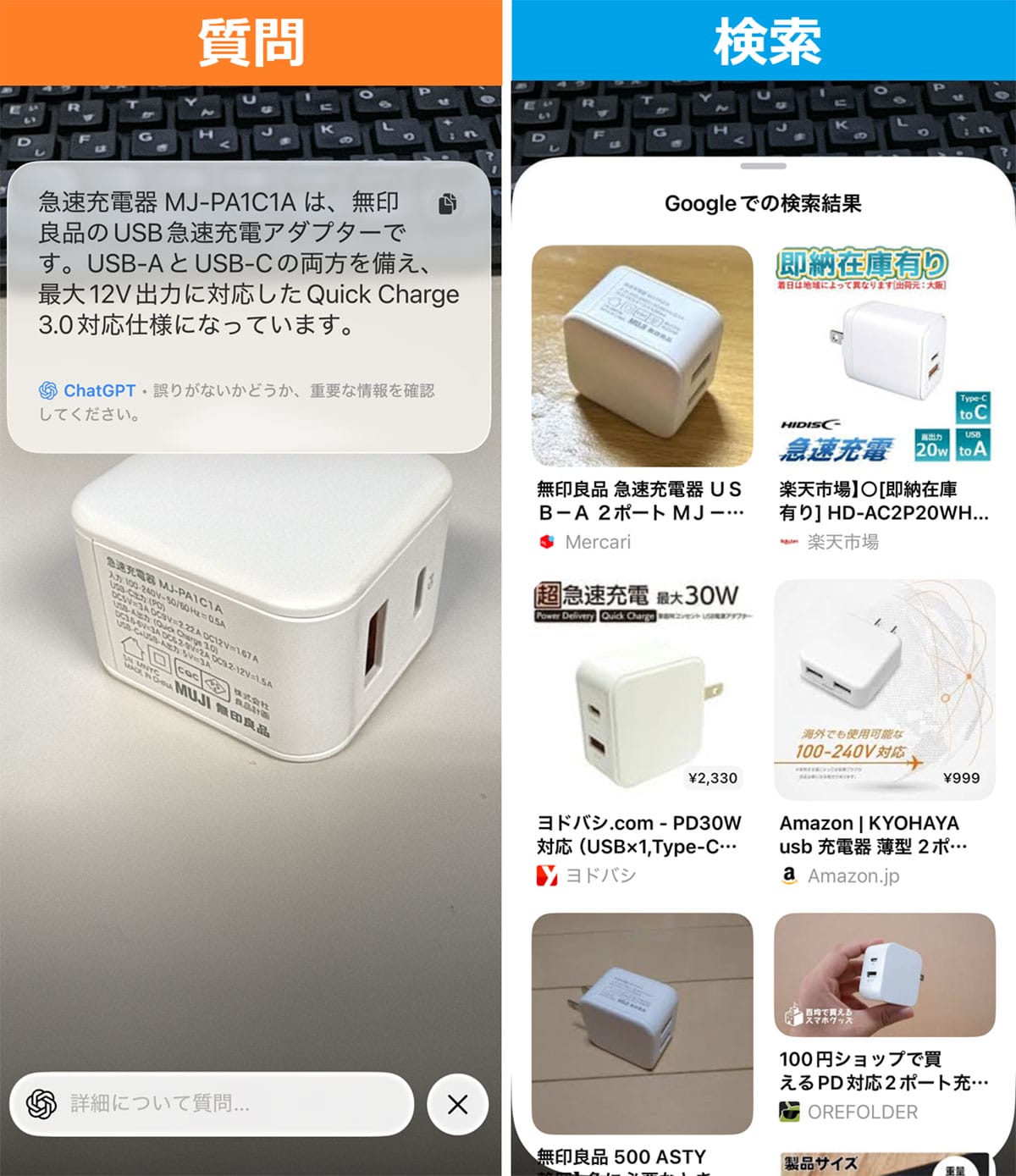
【3】iOS 18で不評だった「写真」アプリの表示が改善された!
iOS 26では、iOS 18では不評だった「写真」アプリが少し改善されています。
以前は写真とアルバムがひとつの画面になっていて写真が検索しづらかったのですが、iOS 26では写真が昔ながらのグリッド型で表示されており、下にスクロールしてもアルバムは表示されません。
一番下にあるタブには「ライブラリ」と「コレクション」がありますが、コレクションをタップすると「アルバム」などが表示される仕様です。写真アプリは、iOS 18よりずいぶんと使いやすくなりました。
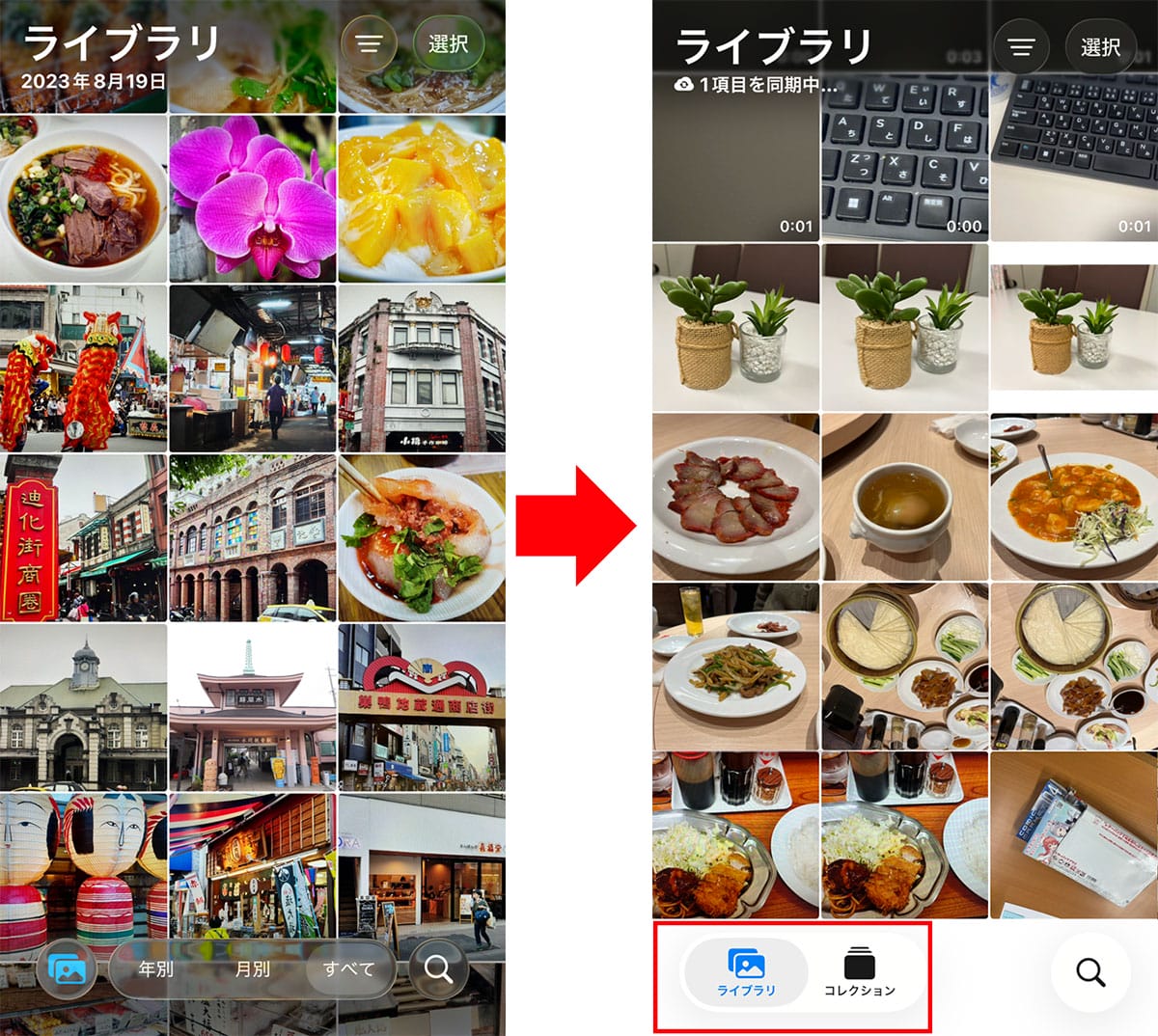
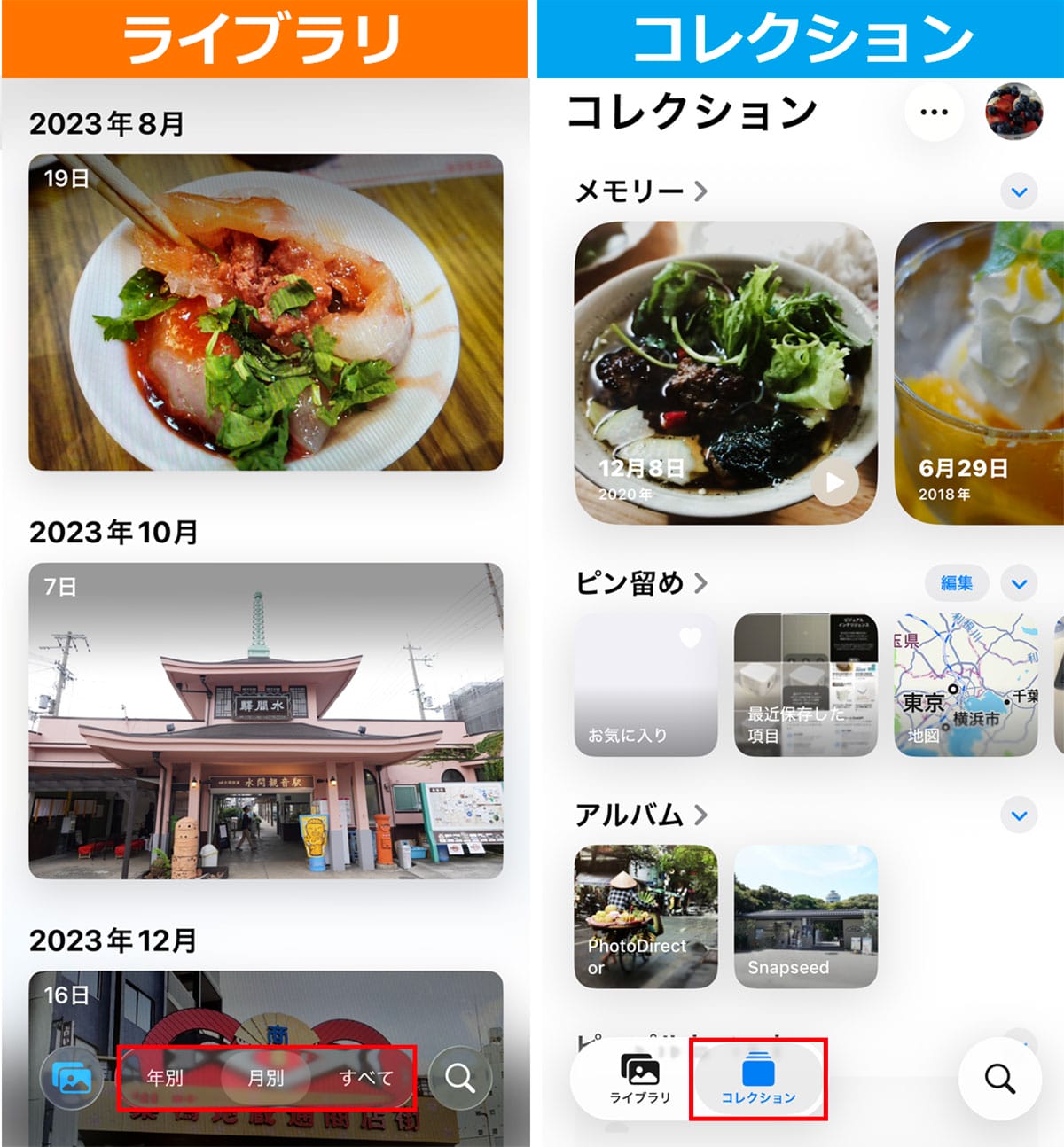
【4】バッテリーのフル充電までの時間を確認できるようになった
バッテリー関連でもちょっと便利な変更がありました。まず、iPhoneをUSBケーブルで充電すると、バッテリーがフル充電になるまでの時間を表示してくれます。これは、なかなか気が利いていますね。

また、iPhoneの設定で「バッテリー」を開くと、詳細なバッテリーの状態が把握できるようになっています。ここでは80%までは〇〇分、100%までは〇〇分かかるということまではっきり確認できますね。
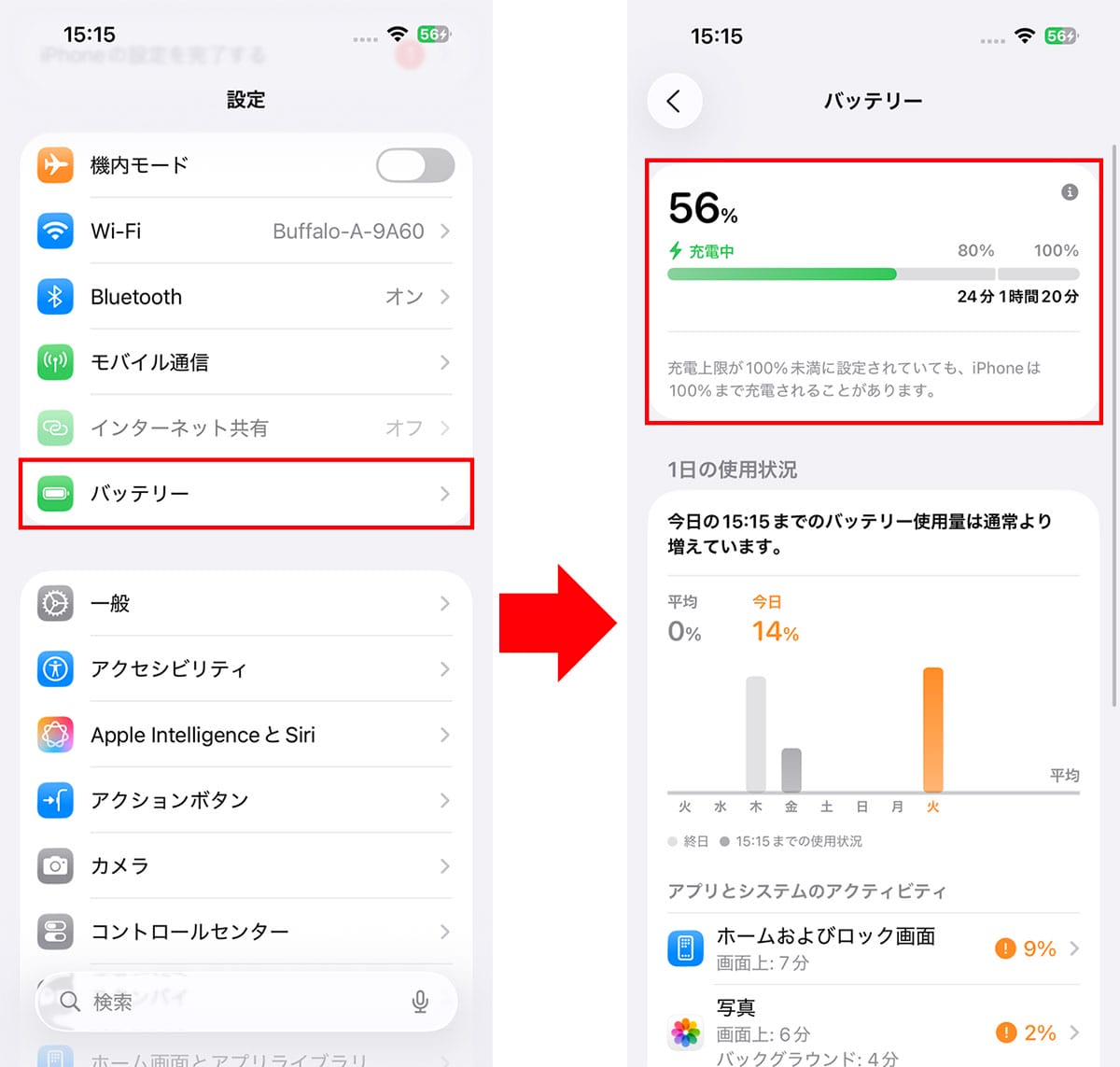
【5】「カメラ」アプリがシンプルな画面に!
また、カメラアプリもシンプルなものに変更されており、画面下には「ビデオ」と「写真」の2つのみが配置されています。
ここを横にスワイプすれば、今までのように「スロー」や「ポートレート」「空間」「パノラマ」などもすべて表示されるんですね。
「ビデオ」「写真」以外を表示する手順
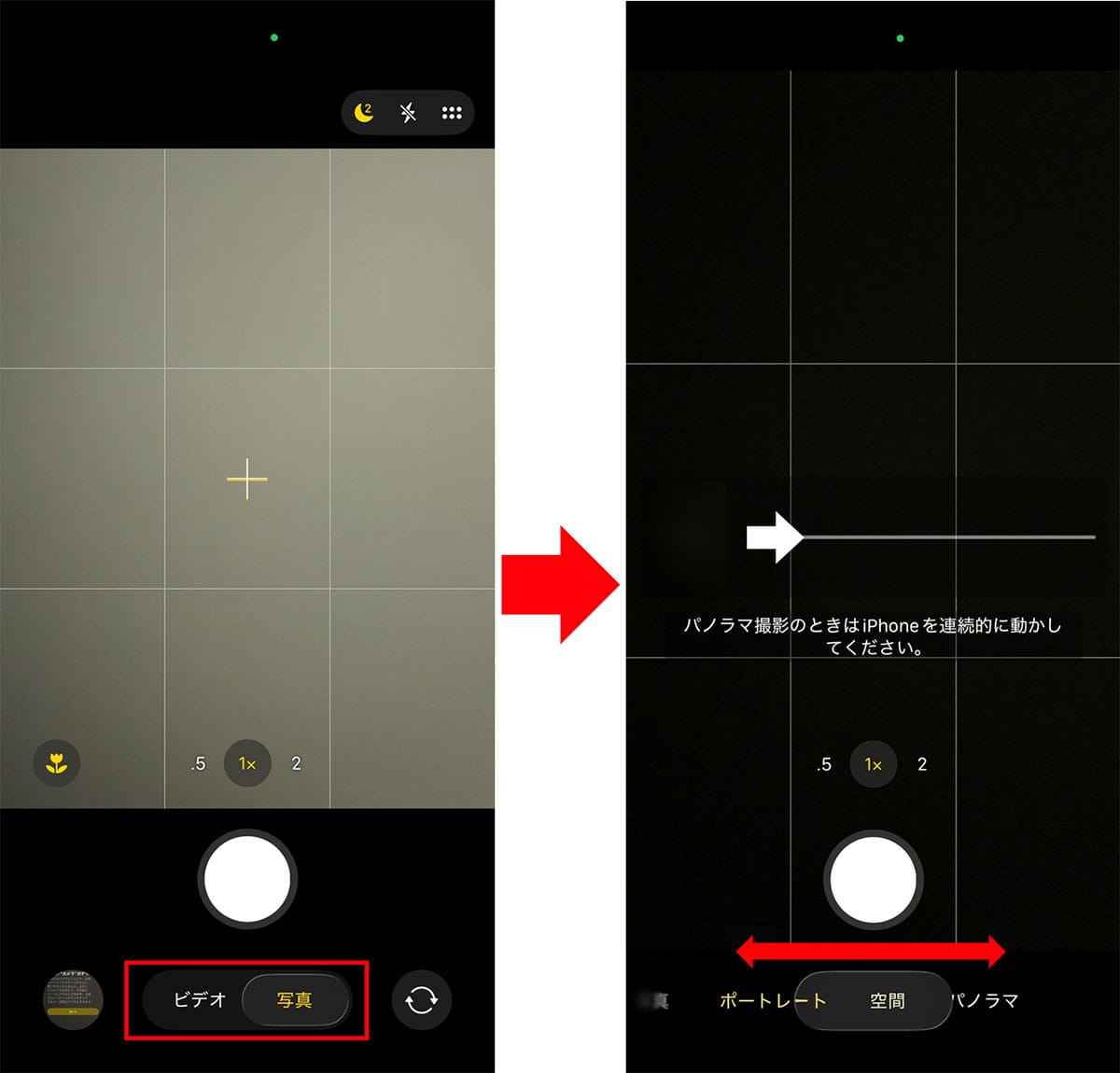
また、「フラッシュ」「LIVE」「タイマー」「露出」「フィルタ」などは、シャッターボタンの横を上にスワイプすると、表示されるようになっています。
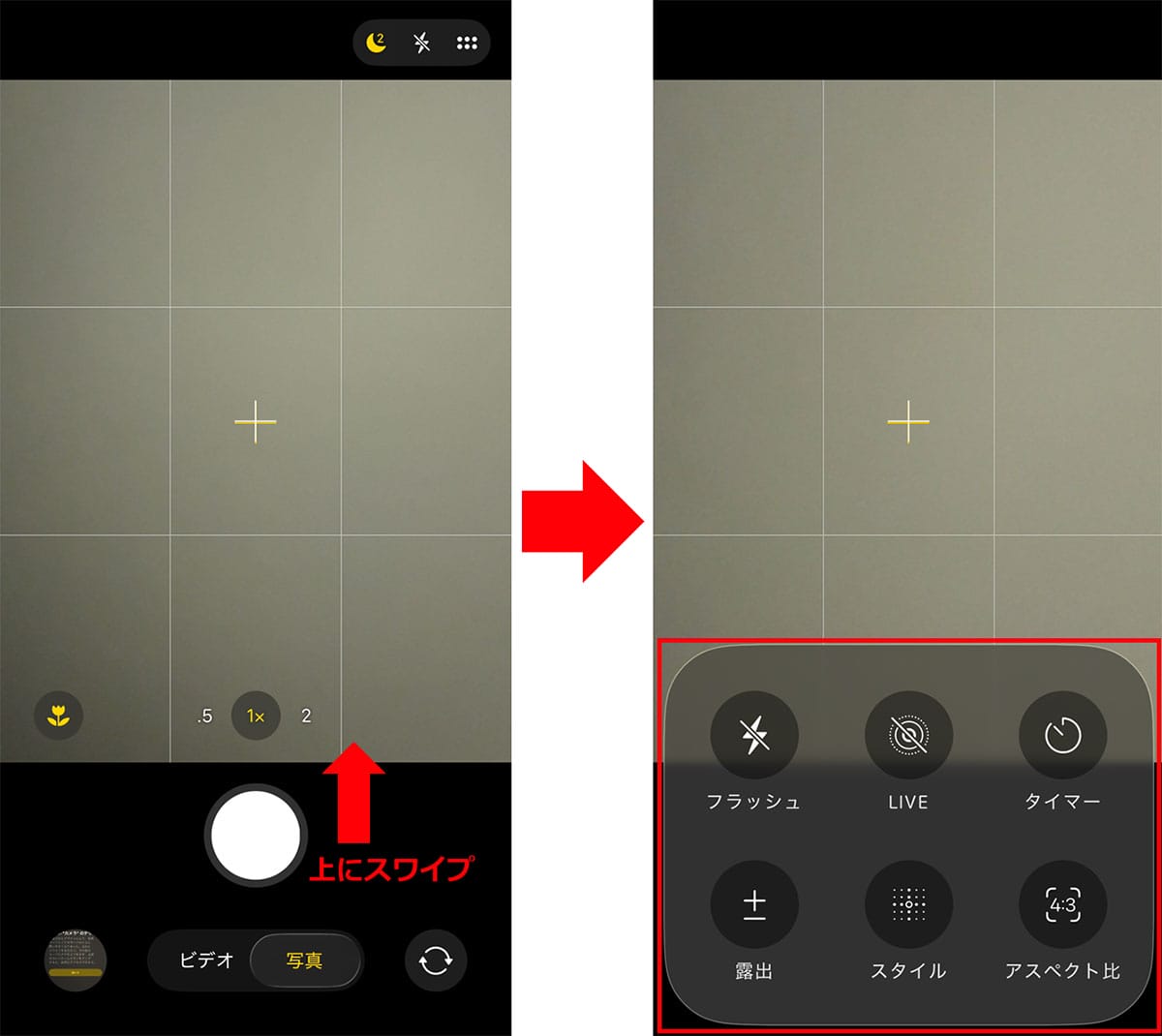
セキュリティアップデートが26件も含まれている!
iOS 26では、便利な新機能のほかに26件ものセキュリティアップデートが含まれています。
内容を確認すると、勝手に機密データにアクセスできたり、指紋情報に不正アクセスされる可能性があるなど、非常に危険な状態を回避できるようになっていますので、できるだけ早めにiOS 26を適用したほうがいいでしょう。
【セキュリティアップデートの内容(一部抜粋)】
■Apple Neural Engine
【対象】iPhone 11以降
【影響】アプリが予期せぬシステム終了を引き起こす可能性がある
【説明】境界チェックを改善することで、境界外アクセスの問題が解決されました
■AppleMobileFileIntegrity
【対象】iPhone 11以降
【影響】アプリがユーザーの機密データにアクセスできる可能性がある
【説明】追加の制限により、権限の問題が解決されました
■Bluetooth
【対象】iPhone 11以降
【影響】アプリがユーザーの機密データにアクセスできる可能性がある
【説明】データ編集を改善することで、ログ記録の問題に対処しました
■通話履歴
【対象】iPhone 11以降
【影響】アプリがユーザーの指紋を採取できる可能性がある
【説明】機密情報の編集を改善することで、この問題に対処しました
■Sandbox
【対象】iPhone 11以降
【影響】アプリがサンドボックスから抜け出せる可能性がある
【説明】追加の制限により、権限の問題が解決されました
■WebKit
【対象】iPhone 11以降
【影響】悪意を持って作成されたWebコンテンツを処理すると、予期しないプロセスクラッシュが発生する可能性がある
【説明】メモリ処理を強化することで、この問題を解決しました
●【公式】Apple「About the security content of iOS 26 and iPadOS 26」は→こちら(英語)
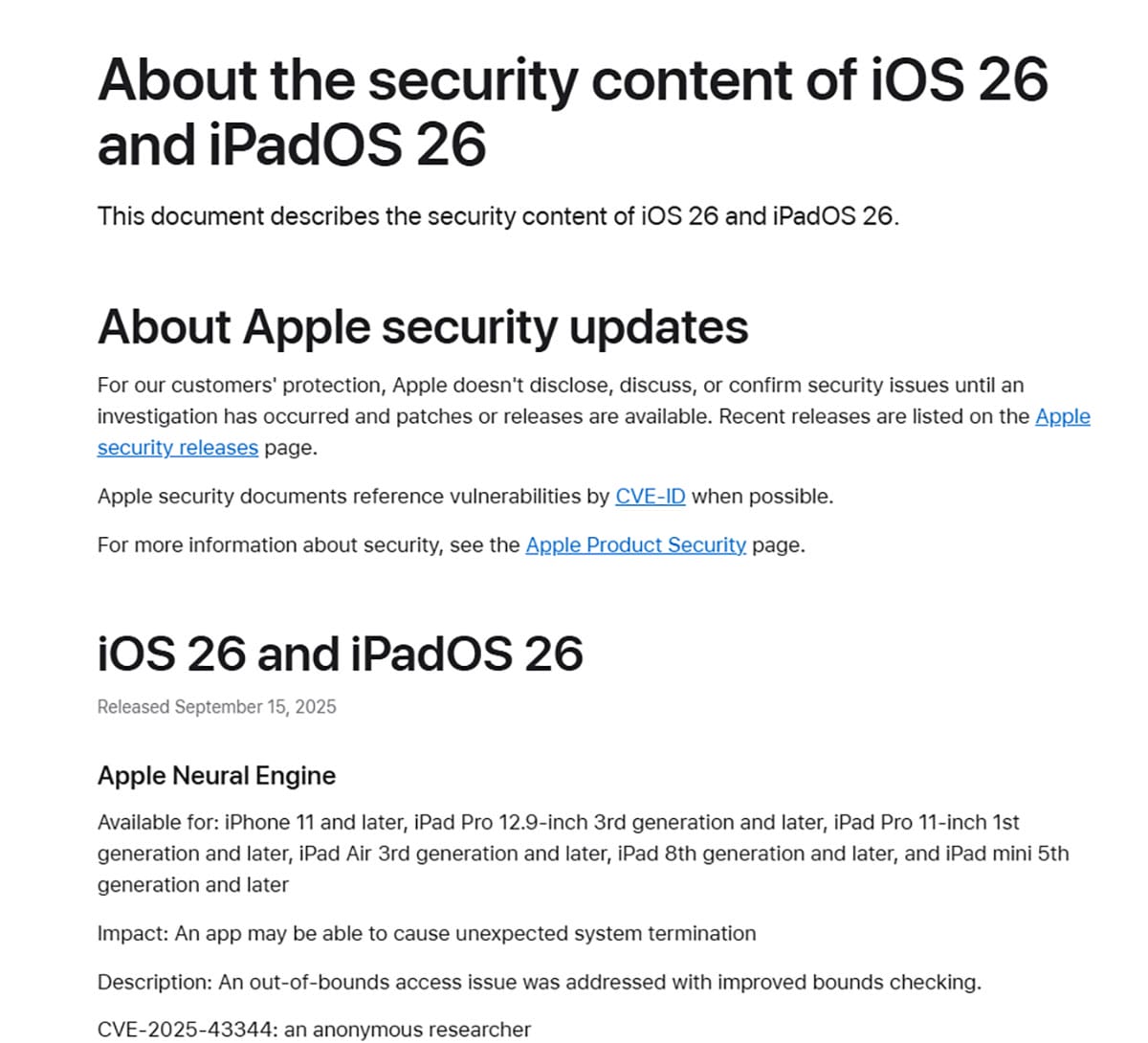
まとめ
いかがでしょうか? 今回はiPhoneの最新版「iOS 26」でどんな機能が追加されたのか、代表的なものを紹介しました。
もちろん、メジャーアップデートの初期バージョンでは、さまざまな不具合が見られることが多いのですが、26件ものセキュリティアップデートが含まれているため、早めにアップデートしたほうがいいかもしれません。







